Windowsでデフォルトのブラウザを変更する方法
知っておくべきこと
- 窓から 始める メニュー:タイプ デフォルトのアプリ. 下 ウェブブラウザ、現在のデフォルトを選択してから、新しいオプションを選択します。
- Chromeをデフォルトにします:Chromeを開きます。 選択する メニュー > 設定 > デフォルトブラウザ > GoogleChromeをデフォルトのブラウザにする.
- Firefoxをデフォルトにします:Firefoxを開きます。 に移動 メニュー > オプション > 全般的 > 起動 選択します デフォルトにする.
この記事では、デフォルトのブラウザを変更する方法について説明します。 マイクロソフトエッジ、WindowsPCの場合。 手順は、Windows 10、Windows 8、およびWindows7を対象としています。
スタートメニューから新しいデフォルトブラウザを選択する方法
Windows 10を使用している場合は、以下のように、特定のブラウザーアプリを起動せずに、デフォルトのブラウザーをすばやく変更できる場合があります。
まず、 デフォルトのアプリ [検索]フィールドに移動し、下にスクロールして ウェブブラウザ 見出し。 すでにデフォルトになっているブラウザを選択すると、PCで利用可能なブラウザのリストが表示されます。 すべてのWebリンクを開きたいリンクを選択して、ウィンドウを閉じます。
それでも問題が解決しない場合は、使用しているブラウザに応じて、次の手順を試してください。
グーグルクローム
Google ChromeをデフォルトのWindowsブラウザとして設定するには、次の手順を実行します。
GoogleChromeブラウザを開きます。
を選択 Chromeメニュー ボタン、で表される 3本の水平線 ブラウザウィンドウの右上隅にあります。
-
ドロップダウンメニューが表示されたら、 設定 オプション。
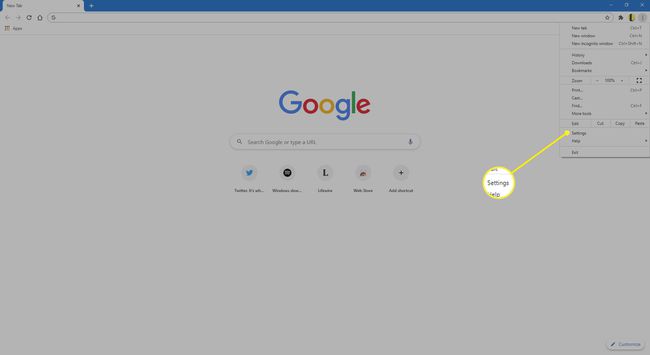
-
左側のペインで、 デフォルトブラウザ.
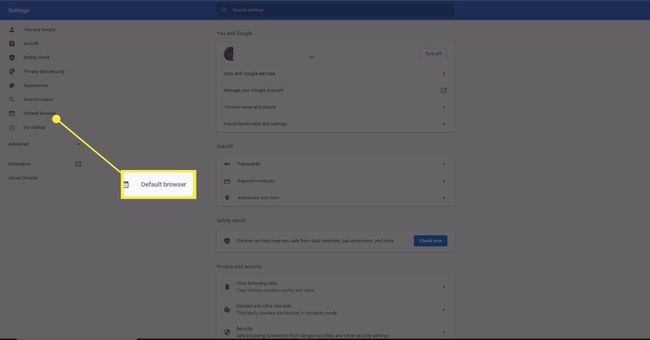
-
選択する デフォルトにする.
![GoogleChrome設定で[デフォルトにする]ボタン](/f/7dbe6a5c0344f813fd6b4d53732f1cb1.jpg)
次のように入力して、Chrome設定インターフェースにアクセスすることもできます ショートカットコマンド ブラウザのアドレスバー: chrome:// settings.
お使いのコンピュータが開きます デフォルトのアプリ アプレット、選択できる場所 グーグルクローム デフォルトのブラウザとして。
Mozilla Firefox
Mozilla FirefoxをデフォルトのWindowsブラウザとして設定するには、次の手順を実行します。
Firefoxブラウザを開きます。
を選択 Firefoxメニュー ボタン、で表される 3本の水平線 ブラウザウィンドウの右上隅にあります。
-
ポップアウトメニューが表示されたら、 オプション.
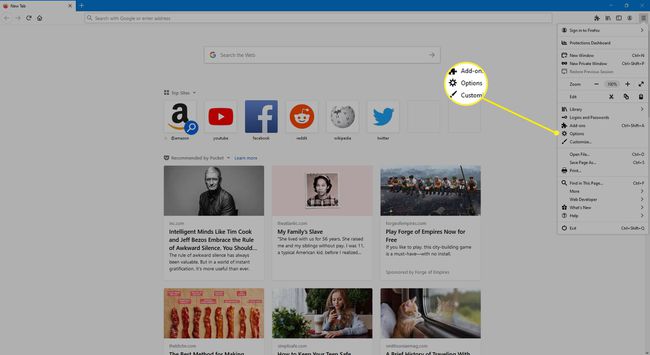
-
の最初のセクション 全般的 タブ、ラベル付き 起動、ブラウザの設定が含まれています。 選択する デフォルトにする.
![Firefoxの設定で[デフォルトにする]ボタン](/f/1ba55a1c0ff0ab438af02dfb944b7de5.jpg)
マイクロソフトエッジ
Windows10でMicrosoftEdgeをデフォルトのブラウザーとして設定するには、次の手順を実行します。
MicrosoftEdgeブラウザを開きます。
-
選択する 設定など、 に代表される 3つのドット ブラウザウィンドウの右上隅にあり、 設定.
![MicrosoftEdgeの[設定とその他]メニューの設定](/f/3e317494ff8cf7b9c65c7f6a1e53b700.jpg)
-
左側のペインで、 デフォルトブラウザ.
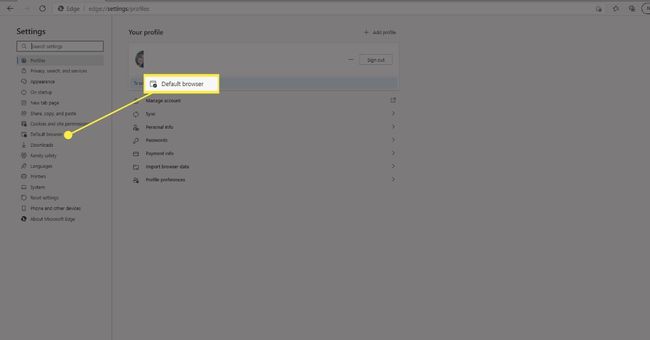
-
選択する デフォルトにする.
![MicrosoftEdge設定で[デフォルトにする]ボタン](/f/71cd6f78f45717f4274f2cb24479cd88.jpg)
オペラ
OperaをデフォルトのWindowsブラウザとして設定するには、次の手順を実行します。
を選択 オペラ ブラウザウィンドウの左上隅にあるメニューボタン。
-
ドロップダウンメニューが表示されたら、を選択します 設定.

-
を見つけます デフォルトブラウザ セクション。 次に、 デフォルトにする. Windowsはデフォルトのアプリページを表示し、ブラウザの選択をOperaに変更します。

Maxthonクラウドブラウザ
Maxthon Cloud BrowserをデフォルトのWindowsブラウザーとして設定するには、次の手順を実行します。
を選択 Maxthonメニュー、 に代表される 3本の破線の水平線 ブラウザウィンドウの右上隅にあります。
-
選択する 設定.

-
設定ページが表示されたら、 Maxthonブラウザをデフォルトのブラウザとして設定する.
![[設定]でMaxthonブラウザをデフォルトのブラウザボタンとして設定します](/f/87ec70cd8d8555659ed825a6fead2a38.jpg)
